
Har du bemærket, at din MacBook Air ikke længere er så hurtig og responsiv, som den plejede at være? Måske tager det længere tid at åbne programmer, eller måske oplever du forsinkelser, når du arbejder med flere opgaver samtidig. Selvom MacBook Air er kendt for sin pålidelighed og ydeevne, kan den over tid blive langsommere på grund af forskellige faktorer. I denne artikel vil vi udforske de mest almindelige årsager til, at din MacBook Air kan miste sin hastighed, og vi vil give dig praktiske tips til, hvordan du kan optimere og reparere din enhed.
Det kan være frustrerende, når din computer ikke fungerer optimalt, især hvis du er afhængig af den til arbejde eller studier. Langsom ydeevne kan skyldes alt fra fyldt lagerplads til forældet software eller behovet for hardwareopgraderinger. Ved at forstå de grundlæggende årsager til problemet, kan du tage de nødvendige skridt til at forbedre din MacBook Airs hastighed og effektivitet.
I denne artikel vil vi guide dig gennem processen med at diagnosticere problemet, optimere dine systemindstillinger, administrere din lagerplads effektivt, og sikre at både macOS og dine programmer er opdaterede. Hvis disse trin ikke løser problemet, kan det være tid til at overveje hardwareopgraderinger eller søge professionel hjælp. Vores mål er at hjælpe dig med at få din MacBook Air tilbage til sin oprindelige ydeevne, så du kan fortsætte med at arbejde effektivt og uden afbrydelser.
Diagnose af problemet: Identificer årsagen til langsomheden
Når din MacBook Air begynder at blive langsom, er det vigtigt først at diagnosticere problemet for effektivt at kunne adressere det. Start med at observere, hvornår langsomheden opstår — er det under specifikke programmer eller opgaver, eller er det en generel forringelse af ydeevnen?
Åbn Aktivitetsovervågning for at få et overblik over, hvilke processer der bruger mest CPU og hukommelse. Dette værktøj kan hjælpe med at identificere ressourcetunge applikationer, der kan være skyld i problemet.
Kontroller også, om der er tilstrækkelig ledig diskplads, da mangel på plads kan føre til en langsommere systemydelse. Ydermere kan et kig på startobjekterne i Systemindstillinger afsløre, om der er unødvendige programmer, der kører ved opstart og belaster systemet. Ved at følge disse trin kan du målrettet finde årsagen til langsomheden og tage de nødvendige skridt for at afhjælpe problemet.
Optimering af systemindstillinger for bedre ydeevne
For at opnå bedre ydeevne på din MacBook Air kan det være nødvendigt at optimere nogle af systemindstillingerne. Start med at gennemgå dine opstartsprogrammer ved at navigere til “Systemindstillinger” og derefter “Brugere & grupper”. Her kan du reducere antallet af programmer, der starter automatisk, når du tænder din computer, hvilket kan forbedre opstartstiden og frigøre systemressourcer.
Derudover bør du justere dine energispareindstillinger for at sikre, at din MacBook Air bruger ressourcer effektivt. Dette kan gøres under “Systemindstillinger” ved at vælge “Energi” og tilpasse indstillingerne, så din computer slukker skærmen og går i dvale hurtigere, når den ikke er i brug.
Slutteligt kan du deaktivere visuelle effekter, som kan belaste systemet. Dette kan gøres ved at minimere brugen af dynamiske baggrunde og gennemsigtighed under “Tilgængelighed” i “Systemindstillinger”. Ved at foretage disse justeringer kan du forbedre din Macs ydeevne og sikre, at den kører mere gnidningsfrit i hverdagen.
Administrering af lagerplads: Fjern unødvendige filer og programmer
En af de mest effektive måder at forbedre din MacBook Airs ydeevne på er ved at administrere lagerpladsen effektivt. Start med at identificere og fjerne unødvendige filer og programmer, der optager værdifuld plads på din harddisk.
Over tid kan der ophobes en betydelig mængde data i form af gamle dokumenter, dubletter af fotos, og software, du ikke længere bruger.
Her kan du læse mere om macbook air reparation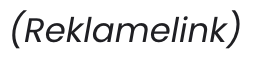 >>
>>
For at håndtere dette kan du begynde med at gennemgå din ‘Downloads’ mappe og slette filer, du ikke længere har brug for. Brug også Finder til at identificere store filer, der kan slettes eller flyttes til ekstern lagring.
Applikationer, du sjældent eller aldrig bruger, kan også fjernes for at frigøre plads. Husk at tømme papirkurven regelmæssigt for at sikre, at de slettede filer ikke stadig optager plads. Ved at holde din lagerplads organiseret og fri for overflødige filer, kan du opnå en mærkbar forbedring i din MacBook Airs hastighed og generelle ydeevne.
Opdatering af macOS og software for at forbedre hastigheden
For at forbedre hastigheden på din MacBook Air er det vigtigt at sikre, at både macOS og al installeret software er opdateret til de nyeste versioner. Opdateringer indeholder ofte fejlrettelser og optimeringer, der kan forbedre systemets ydeevne og sikkerhed.
Du kan starte med at åbne “Systemindstillinger” og navigere til “Softwareopdatering” for at se, om der er nogen tilgængelige opdateringer til macOS.
Det er også en god idé at opdatere dine apps via App Store eller direkte fra udviklernes websteder, da forældede versioner kan belaste systemet unødigt. At holde din software opdateret sikrer, at din MacBook Air kører så effektivt som muligt og kan håndtere nye opgaver uden at blive langsom.
Hardware-opgraderinger: Overvej at udvide RAM eller skifte til SSD
Når din MacBook Air begynder at føles langsom, kan hardware-opgraderinger være en effektiv måde at booste dens ydeevne på. En af de mest bemærkelsesværdige opgraderinger er at udvide RAM. Mere RAM kan forbedre din MacBooks evne til at håndtere flere programmer samtidigt og reducere forsinkelser, især hvis du ofte arbejder med krævende applikationer som grafikredigering eller videoredigering.
En anden værdifuld opgradering er at skifte fra en traditionel harddisk til en Solid State Drive (SSD). En SSD kan dramatisk forbedre opstartstider og filoverførsler, da den arbejder betydeligt hurtigere end traditionelle harddiske.
Selvom det kan kræve en vis investering, er disse opgraderinger ofte en omkostningseffektiv måde at forlænge din MacBook Airs levetid og forbedre dens daglige ydeevne. Inden du foretager disse ændringer, er det dog vigtigt at tjekke, om din specifikke MacBook-model understøtter sådanne opgraderinger, da nyere modeller ofte har komponenter, der ikke let kan opgraderes.
Hvornår skal du søge professionel hjælp til din MacBook Air
Hvis du har prøvet alle de foreslåede trin til at optimere og forbedre ydeevnen på din MacBook Air uden at opnå mærkbare resultater, kan det være tid til at søge professionel hjælp. Tegn på, at professionel indgriben er nødvendig, inkluderer vedvarende hardwareproblemer, som f.eks. usædvanlige lyde fra harddisken, overophedning, eller hvis enheden slet ikke starter op.
Derudover, hvis du oplever hyppige systemnedbrud, skærmfrysninger eller vedvarende fejlmeddelelser, kan det også indikere dybere liggende problemer, der kræver en eksperts vurdering.
En autoriseret tekniker kan udføre en grundig diagnose og tilbyde løsninger, som måske ikke er tilgængelige for almindelige brugere, såsom avanceret fejlfinding eller udskiftning af defekte komponenter. At søge professionel hjælp kan også være en god idé, hvis du ikke føler dig tryg ved at udføre hardware-opgraderinger selv, som at udvide RAM eller skifte til en SSD.